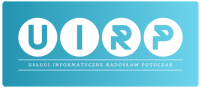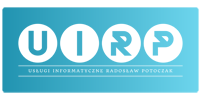Blog UIRP
Dostosowanie listy zamówień w BaseLinker
- 12 marca 2023
- E-commerce

Dopasuj system BaseLinker do swoich potrzeb
Lista zamówień w programie Baselinker jest niezwykle przydatnym narzędziem dla właścicieli sklepów internetowych, którzy chcą zarządzać swoimi zamówieniami w sposób bardziej efektywny i zautomatyzowany. Ta funkcja umożliwia łatwe i szybkie śledzenie zamówień, automatyczne aktualizowanie stanu zamówienia, drukowanie etykiet przesyłek, a także integrację z wieloma różnymi platformami sprzedażowymi.
Jednakże, każdy sklep internetowy ma swoje własne potrzeby i wymagania w zakresie zarządzania zamówieniami. Dlatego też, lista zamówień w Baselinker może zostać dostosowana do potrzeb każdego właściciela sklepu. W tym artykule omówimy kilka sposobów, jak można dostosować listę zamówień w Baselinker do własnych potrzeb.
- Widok listy
Pierwszym sposobem na dostosowanie listy zamówień jest wybór odpowiedniego widoku. Baselinker oferuje kilka różnych widoków, w tym widok tabelaryczny, widok kafelkowy, widok listy i widok galerii. Każdy widok ma swoje własne zalety i może być dostosowany do preferencji użytkownika. Widok tabelaryczny jest idealny dla osób, które chcą mieć szybki dostęp do szczegółowych informacji o każdym zamówieniu. Widok kafelkowy jest bardziej wizualny i pozwala na szybkie zrozumienie statusu zamówienia. Widok listy jest prosty i przejrzysty, a widok galerii jest idealny dla sklepów, które sprzedają produkty wizualne, takie jak odzież czy biżuteria.
- Filtry
Drugim sposobem na dostosowanie listy zamówień jest użycie filtrów. Baselinker oferuje wiele filtrów, które pozwalają użytkownikowi na wyświetlanie tylko tych zamówień, które spełniają określone kryteria. Na przykład, można wybrać filtry, aby wyświetlić tylko zamówienia o określonym statusie, takim jak "oczekujące", "w trakcie realizacji" lub "wysłane". Można także wybrać filtry, aby wyświetlić zamówienia z określonej daty lub zamówienia zawierające określony produkt.
- Kolumny
Trzecim sposobem na dostosowanie listy zamówień jest wybór odpowiednich kolumn. Baselinker pozwala użytkownikowi na wybór, które kolumny mają zostać wyświetlone w liście zamówień. Na przykład, można wybrać kolumny, takie jak numer zamówienia, nazwa klienta, wartość zamówienia, data zamówienia i wiele innych. Użytkownik może dostosować kolumny do swoich potrzeb.
Na najnowszym filmie na kanale YouTube zobaczysz w jaki sposób możemy zdecydować jakie informacje mają być widoczne od razu z poziomu listy zamówień a jakie z poziomu samej karty zamówień. Możemy między innymi dodać miniaturkę produktu, flagę kraju dostawy, uwagi kupującego czy chociażby dane samego produktu takiej jak numer EAN albo SKU.
Konfiguracja i dopasowanie systemu pod nasze potrzeby do nieodzowna część wdrożeń BaseLinker. Elementy te również są omawiane podczas szkoleń z obsługi systemu BaseLinker.
Jeżeli interesują cię szkolenia lub właśnie wdrożenie systemu BaseLinker w Twojej firmie to napisz na biuro@uirp.pl lub skorzystaj z formularza kontaktowego klikając tutaj.
Mój blog i kanał YouTube o wdrożeniach BaseLinker, MS Excel i e-commerce
Każdego dnia podejmujemy się nowych wyzwań. Zdobywamy wiedzę z zakresu wdrożeń systemu BaseLinker oraz praktycznych zastosowań MS Excel w e-commerce.